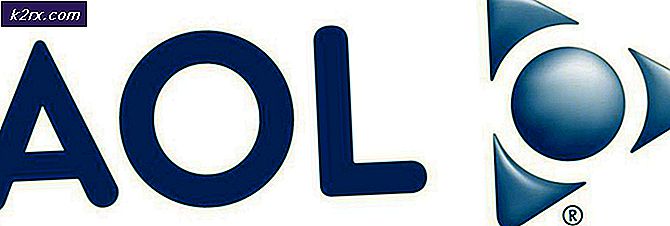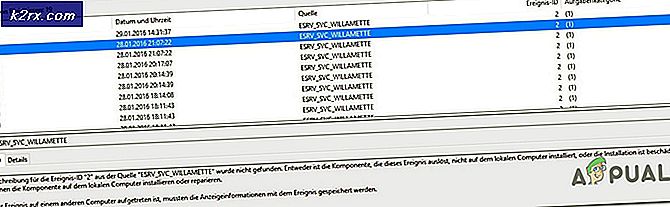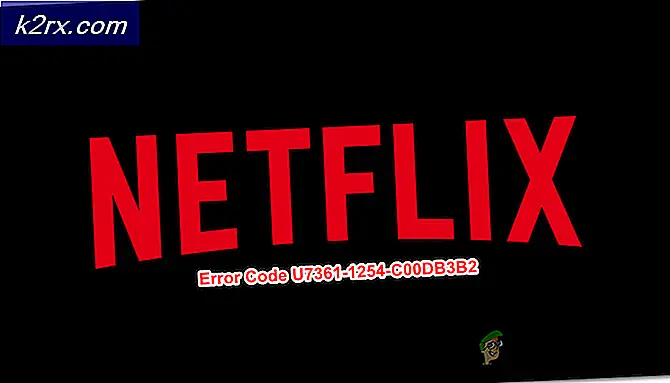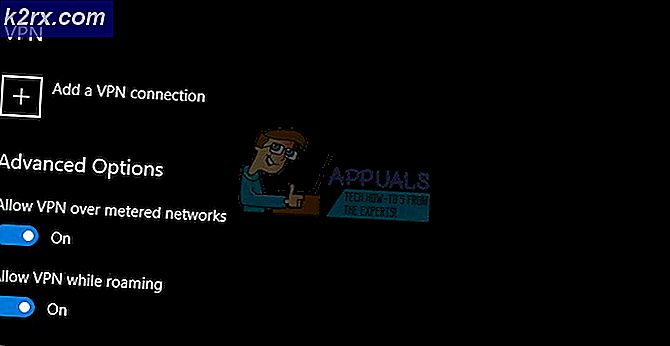Làm thế nào để Root Micromax Canvas Infinity HS2 với TWRP và Magisk
Micromax Canvas Infinity HS2 là thiết bị Android tầm trung đi kèm bộ nhớ RAM 3GB, bộ nhớ trong 32 GB và bộ xử lý Qualcomm Snapdragon 425. Đáng chú ý là màn hình 18: 9 ở độ phân giải 1440 × 720 và camera sau 16MP.
Chủ sở hữu thiết bị này có thể tự hỏi làm thế nào để nhổ tận gốc Micromax Canvas Infinity HS2 và hướng dẫn của Ứng dụng này đã được bạn bao trả. Chúng tôi sẽ root thiết bị này với sự kết hợp của các lệnh ADB, phục hồi TWRP và Magisk.
Tất nhiên chúng tôi cũng sẽ mở khóa bộ nạp khởi động, sẽ thực hiện khôi phục cài đặt gốc trên Micromax Canvas Infinity HS2 của bạn, vì vậy hãy đảm bảo bạn có bản sao lưu tất cả dữ liệu cá nhân quan trọng của mình trước khi tiếp tục.
Mẹo CHUYÊN NGHIỆP: Nếu vấn đề xảy ra với máy tính của bạn hoặc máy tính xách tay / máy tính xách tay, bạn nên thử sử dụng phần mềm Reimage Plus có thể quét các kho lưu trữ và thay thế các tệp bị hỏng và bị thiếu. Điều này làm việc trong hầu hết các trường hợp, nơi vấn đề được bắt nguồn do một tham nhũng hệ thống. Bạn có thể tải xuống Reimage Plus bằng cách nhấp vào đâyYêu cầu:
- Công cụ ADB dành cho PC ( Xem Hướng dẫn của ứng dụng Cách cài đặt ADB trên Windows )
- TWRP
- Magisk
- Trên Micromax Canvas Infinity HS2, đi tới Cài đặt> Giới thiệu về điện thoại> chạm vào 'Số bản dựng' 7 lần cho đến khi Chế độ nhà phát triển được kích hoạt.
- Bây giờ, hãy vào Cài đặt> Tùy chọn nhà phát triển> bật cả USB Debugging và Mở khóa OEM.
- Mở một thiết bị đầu cuối ADB trên máy tính của bạn ( giữ phím Shift + nhấp chuột phải và chọn 'Mở cửa sổ lệnh tại đây')
- Điều này sẽ khởi chạy một cửa sổ lệnh. Bây giờ kết nối Micromax Canvas Infinity HS2 với PC qua cáp USB và chấp nhận hộp thoại ghép nối USB gỡ lỗi trên màn hình thiết bị của bạn.
- Để đảm bảo kết nối được nhận dạng thành công trong ADB, gõ vào cửa sổ lệnh ADB: adb devices
- Nếu kết nối được nhận ra, dấu nhắc lệnh ADB sẽ hiển thị số sê-ri của thiết bị của bạn. Nếu không, bạn có thể cần khắc phục sự cố cài đặt ADB hoặc kết nối USB của bạn.
- Nếu kết nối được nhận diện, chúng tôi sẽ mở khóa bootloader của bạn. Hãy nhớ rằng, thao tác này sẽ thực hiện khôi phục cài đặt gốc trên thiết bị của bạn, vì vậy hãy sao lưu tất cả dữ liệu cá nhân quan trọng của bạn trước khi tiếp tục.
- Trong cửa sổ lệnh ADB, gõ các lệnh sau:
fastboot oem unlock-go - Đi qua quá trình mở khóa bộ nạp khởi động trên thiết bị của bạn.
- Bây giờ tải xuống TWRP từ phần Yêu cầu và đổi tên nó thành recovery.img và đặt nó vào thư mục ADB chính của bạn. Đồng thời tải xuống tệp .zip Magisk và đặt nó trên thẻ SD bên ngoài của bạn .
- Gõ vào cửa sổ lệnh ADB: fastboot boot recovery.img
- Điều này sẽ khởi động lại thiết bị của bạn vào phục hồi TWRP ( nó đã không được flash vào thiết bị của bạn, chúng tôi đang khởi động vào nó qua ADB) .
- Khi bạn đang ở trong TWRP, hãy vào Cài đặt> Cài đặt Zip> chọn tệp .zip Magisk và vuốt để flash nó.
- Khi Magisk flash thành công, gõ vào cửa sổ lệnh ADB: khởi động lại fastboot
- Lần đầu tiên khởi động lại sau khi nhấp nháy Magisk có thể mất một lúc, chỉ cần để thiết bị của bạn một mình cho đến khi nó hoàn toàn khởi động vào hệ thống Android.
Mẹo CHUYÊN NGHIỆP: Nếu vấn đề xảy ra với máy tính của bạn hoặc máy tính xách tay / máy tính xách tay, bạn nên thử sử dụng phần mềm Reimage Plus có thể quét các kho lưu trữ và thay thế các tệp bị hỏng và bị thiếu. Điều này làm việc trong hầu hết các trường hợp, nơi vấn đề được bắt nguồn do một tham nhũng hệ thống. Bạn có thể tải xuống Reimage Plus bằng cách nhấp vào đây